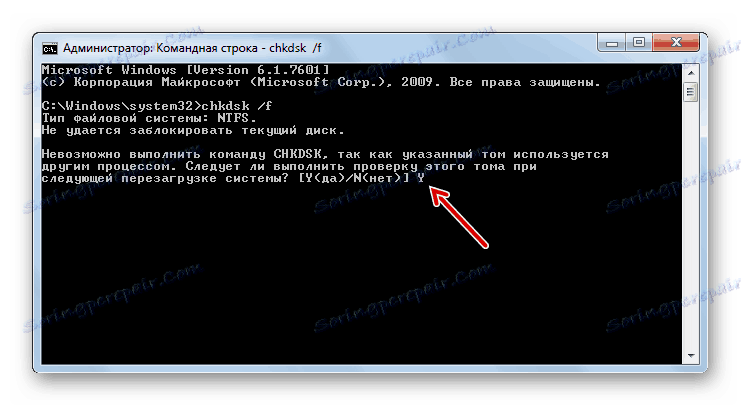الأسباب والحلول لمشكلات التحميل في Windows 7
واحدة من أكبر المشاكل التي يمكن أن تحدث لجهاز الكمبيوتر هي مشكلة إطلاقها. في حالة حدوث أي عطل في نظام التشغيل قيد التشغيل ، يحاول المستخدمون المتقدمون أكثر أو أقل حلها بطريقة أو بأخرى ، ولكن إذا لم يبدأ تشغيل جهاز الكمبيوتر على الإطلاق ، فالكثير منها يقع ببساطة في حالة ذهول ولا يعرف ماذا يفعل. في الواقع ، هذه المشكلة ليست دائما خطيرة كما قد تبدو للوهلة الأولى. لنتعرف على أسباب عدم بدء تشغيل Windows 7 ، والطرق الرئيسية للقضاء عليها.
أسباب المشاكل والحلول
يمكن تقسيم أسباب المشاكل مع تمهيد الكمبيوتر إلى مجموعتين كبيرتين: الأجهزة والبرامج. الأول يتعلق بفشل أي مكون من مكونات الكمبيوتر: القرص الصلب ، اللوحة الأم ، مصدر الطاقة ، ذاكرة الوصول العشوائي ، إلخ. ولكن هذه مشكلة الكمبيوتر الشخصي وليس مشكلة نظام التشغيل ، لذا لن نعتبر هذه العوامل. يمكننا فقط أن نقول إنه إذا لم تكن لديك المهارات اللازمة لإصلاح الهندسة الكهربائية ، فعند العثور على مثل هذه المشاكل ، يجب عليك إما الاتصال بالسيد ، أو استبدال العنصر التالف بنظيره القابل للخدمة.
سبب آخر لهذه المشكلة هو الجهد المنخفض الجهد. في هذه الحالة ، يمكن استعادة الإطلاق ببساطة عن طريق شراء وحدة تزويد الطاقة غير المنقطعة ذات الجودة أو من خلال الاتصال بمصدر طاقة يتوافق جهده مع المعايير.
بالإضافة إلى ذلك ، يمكن أن تحدث مشكلة تحميل نظام التشغيل عندما يتراكم كمية كبيرة من الغبار داخل علبة الكمبيوتر. في هذه الحالة ، تحتاج فقط إلى تنظيف الكمبيوتر من الغبار. من الأفضل تطبيق فرشاة. إذا كنت تستخدم مكنسة كهربائية ، قم بتشغيلها عن طريق النفخ ، وليس النفخ ، لأنها يمكن أن تمتص الأجزاء.
كذلك ، قد تحدث مشكلات في التشغيل إذا كان الجهاز الأول الذي يتم تشغيل نظام التشغيل عليه هو محرك الأقراص المضغوطة أو USB المسجل في BIOS ، ولكن في نفس الوقت يوجد قرص في محرك الأقراص أو محرك أقراص USB محمول متصل بالكمبيوتر. سيحاول الكمبيوتر التمهيد منها ، وبالنظر إلى عدم وجود نظام تشغيل على هذه الوسائط ، فمن المتوقع أن تؤدي جميع المحاولات إلى حالات فشل. في هذه الحالة ، قبل البدء ، قم بفصل الكمبيوتر عن كافة محركات أقراص USB وأقراص CD / DVD ، أو حدد القرص الثابت للكمبيوتر في BIOS ليكون أول جهاز يتم تشغيله.
ممكن و مجرد تعارض في النظام مع أحد الأجهزة المتصلة بالكمبيوتر. في هذه الحالة ، يجب عليك تعطيل جميع الأجهزة الإضافية من جهاز الكمبيوتر ومحاولة بدء تشغيلها. مع تنزيل ناجح ، فإن هذا يعني أن المشكلة تكمن بالضبط في العنصر المحدد. قم بتوصيل الجهاز بالكمبيوتر بالتتابع وإعادة التشغيل بعد كل اتصال. وهكذا ، إذا عادت المشكلة في مرحلة معينة ، ستعرف المصدر المحدد لسببها. سيحتاج هذا الجهاز دائمًا إلى قطع الاتصال به قبل بدء تشغيل الكمبيوتر.
تتمثل العوامل الرئيسية لإخفاقات البرامج ، والتي تعذر تحميل Windows عليها ، في ما يلي:
- الفساد ملف نظام التشغيل.
- انتهاكات السجل
- تثبيت غير صحيح لعناصر نظام التشغيل بعد الترقية ؛
- وجود برامج متضاربة في التشغيل التلقائي ؛
- الفيروسات.
حول طرق حل المشاكل المذكورة أعلاه واستئناف إطلاق نظام التشغيل ، نحن فقط نتحدث في هذه المقالة.
الطريقة الأولى: تنشيط آخر تكوين صحيح معروف
إحدى أسهل الطرق لحل مشكلة تمهيد جهاز الكمبيوتر هي تنشيط آخر تكوين جيد معروف.
- كقاعدة عامة ، في حالة تعطل جهاز الكمبيوتر أو فشل تشغيله السابق ، في المرة التالية التي يتم تشغيلها ، يتم فتح نافذة لتحديد نوع تحميل نظام التشغيل. إذا لم تفتح هذه النافذة ، فهناك طريقة لفرضها. للقيام بذلك ، بعد تحميل نظام الإدخال والإخراج الأساسي (BIOS) ، فور صدور أصوات الصفارة ، تحتاج إلى الضغط على مفتاح أو مجموعة معينة على لوحة المفاتيح. عادةً ما يكون هذا هو المفتاح F8 . ولكن في حالات نادرة ، قد يكون هناك خيار آخر.
- بعد فتح نافذة تحديد نوع الإطلاق ، بالانتقال عبر العناصر الموجودة في القائمة باستخدام مفتاحي Up و Down ( أعلى وأسفل) على لوحة المفاتيح (في شكل أسهم تشير في الاتجاه المناسب) ، حدد خيار Last Known Good Configuration واضغط على Enter .
- إذا تم تحميل Windows بعد ذلك ، يمكنك افتراض أن المشكلة ثابتة. إذا فشل التنزيل ، فانتقل إلى الخيارات التالية الموضحة في المقالة الحالية.

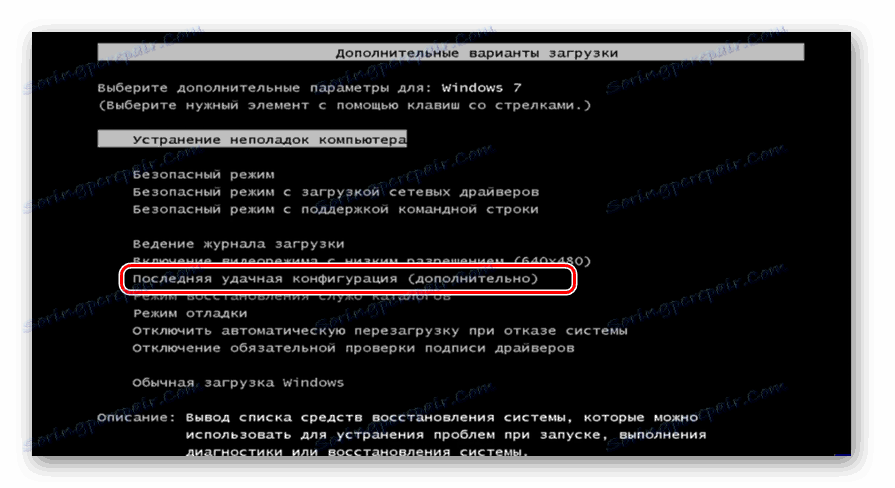
الطريقة 2: "الوضع الآمن"
يتم تنفيذ حل آخر للمشكلة مع الإطلاق من خلال الاتصال في Windows في "الوضع الآمن" .
- مرة أخرى ، على الفور في بداية جهاز الكمبيوتر ، تحتاج إلى تنشيط النافذة مع اختيار نوع التحميل ، إذا لم يتم تشغيل نفسه. اضغط على مفتاحي Up و Down لتحديد خيار Safe Mode (الوضع الآمن) .
- إذا بدأ الكمبيوتر الآن ، فهذا بالفعل علامة جيدة. ثم ، بعد انتظار Windows للتمهيد بشكل كامل ، قم بإعادة تشغيل جهاز الكمبيوتر ، ومن المرجح أنه في المرة القادمة سيبدأ تشغيله بنجاح في الوضع العادي. ولكن حتى لو لم يحدث ذلك ، فإن حقيقة أنك دخلت الوضع الآمن هي بالفعل علامة جيدة. على سبيل المثال ، يمكنك محاولة استعادة ملفات النظام أو فحص الكمبيوتر بحثًا عن الفيروسات. في النهاية ، يمكنك حفظ البيانات اللازمة إلى وسائل الإعلام ، إذا كنت قلقا بشأن سلامتها على الكمبيوتر مشكلة.
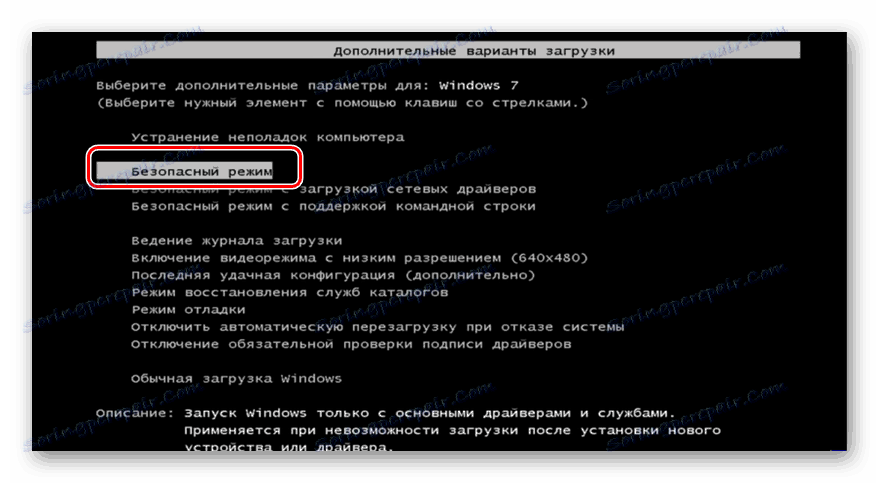
الدرس: كيفية تفعيل "الوضع الآمن" ويندوز 7
الطريقة الثالثة: "بدء الاسترداد"
يمكنك أيضًا التخلص من المشكلة الموضحة بمساعدة أداة النظام التي يطلق عليها - "Recovery Start Recovery" . وهو فعال بشكل خاص في حالة تلف التسجيل.
- إذا لم يتم بدء التشغيل السابق لجهاز الكمبيوتر الذي يعمل بنظام تشغيل Windows ، فمن المحتمل تمامًا أنه عند إعادة تشغيل جهاز الكمبيوتر ، سيتم فتح أداة " إصلاح مشاكل بدء التشغيل" تلقائيًا. إذا لم يحدث هذا ، يمكن تفعيله بالقوة. بعد تنشيط BIOS والصوت ، اضغط F8 . في النافذة التي تظهر ، حدد نوع بدء التشغيل هذه المرة ، وحدد "استكشاف مشكلات الكمبيوتر وإصلاحها . "
- إذا كان لديك كلمة مرور تم تعيينها لحساب المسؤول ، فستحتاج إلى إدخالها. تفتح بيئة استعادة النظام. هذا هو نوع من OS المنقذ. حدد "إصلاح بدء التشغيل" .
- بعد ذلك ، ستحاول الأداة استعادة الإطلاق ، وتصحيح الأخطاء المكتشفة. أثناء هذا الإجراء ، من الممكن فتح مربعات الحوار. تحتاج إلى اتباع التوجيهات التي تظهر فيها. إذا كان الإجراء الخاص بإعادة إنعاش الإطلاق ناجحًا ، فبعد اكتماله ، سيتم إطلاق Windows.
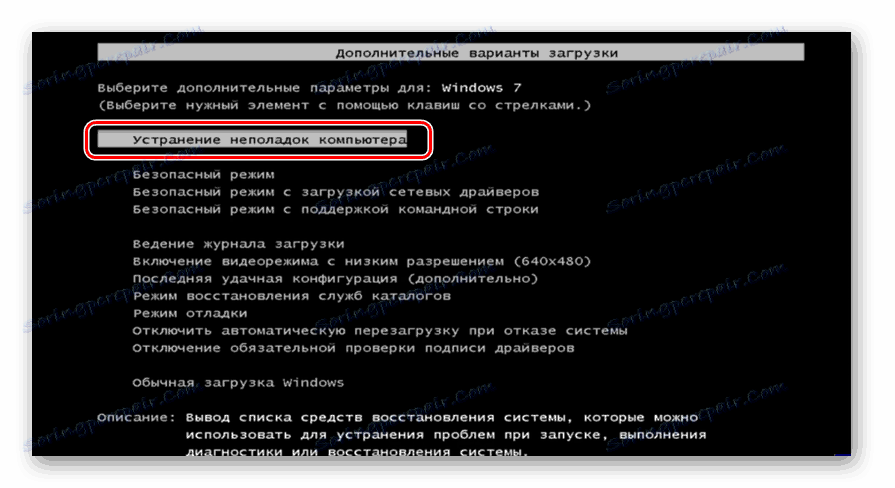

هذه الطريقة جيدة لأنها متعددة الاستخدامات ورائعة بالنسبة لتلك الحالات عندما لا تعرف سبب المشكلة.
الطريقة الرابعة: التحقق من تكامل ملفات النظام
أحد أسباب عدم تمكن Windows من بدء التشغيل هو تلف ملفات النظام. للقضاء على هذه المشكلة ، من الضروري تنفيذ إجراء الفحص المناسب والاسترداد اللاحق.
- يتم تنفيذ الإجراء المحدد عن طريق "سطر الأوامر" . إذا كان بإمكانك تحميل Windows في "الوضع الآمن" ، فقم بفتح الأداة المساعدة المحددة باستخدام الطريقة القياسية من خلال القائمة "ابدأ" ، وذلك بالنقر فوق اسم "كافة البرامج" ثم الانتقال إلى المجلد "قياسي" .
![بدء سطر الأوامر من خلال القائمة "ابدأ" في Windows 7]()
إذا لم تتمكن من بدء تشغيل Windows على الإطلاق ، ففي هذه الحالة افتح النافذة "استكشاف أخطاء الكمبيوتر وإصلاحها" . تم توضيح إجراء التنشيط في الطريقة السابقة. ثم اختر من قائمة الأدوات المفتوحة "سطر الأوامر" .
![قم بتشغيل سطر الأوامر في خيارات استعادة النظام في Windows 7]()
إذا لم يتم فتح نافذة استكشاف الأخطاء وإصلاحها ، ففي هذه الحالة يمكنك محاولة إعادة تشغيل Windows باستخدام قرص حي / USB أو باستخدام قرص تمهيد نظام التشغيل. في الحالة الأخيرة ، يمكن استدعاء "سطر الأوامر" من خلال تنشيط أداة استكشاف الأخطاء وإصلاحها ، كما هو الحال في الوضع العادي. والفرق الرئيسي هو أن التمهيد باستخدام القرص.
- في واجهة "Command Line" التي تفتح ، أدخل الأمر التالي:
sfc /scannowإذا قمت بتنشيط الأداة المساعدة من بيئة الاسترداد ، وليس في "الوضع الآمن" ، فيجب أن يبدو الأمر كما يلي:
sfc /scannow /offbootdir=c: /offwindir=c:windowsبدلاً من الرمز "c" ، تحتاج إلى تحديد حرف آخر ، إذا كان نظام التشغيل الخاص بك موجودًا في القسم تحت اسم مختلف.
بعد ذلك ، استخدم Enter .
- ستبدأ الأداة المساعدة sfc ، والتي ستتحقق من Windows لوجود الملفات التالفة. يمكن مراقبة تقدم هذه العملية من خلال واجهة "سطر الأوامر" . في حالة الكشف عن الأشياء التالفة ، سيتم تنفيذ إجراء الإنعاش.
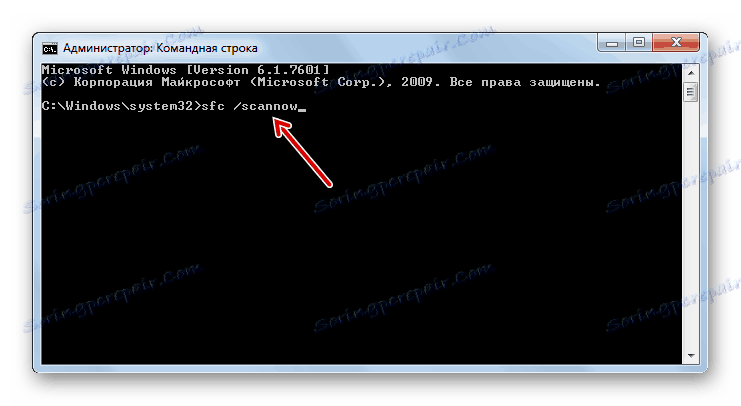
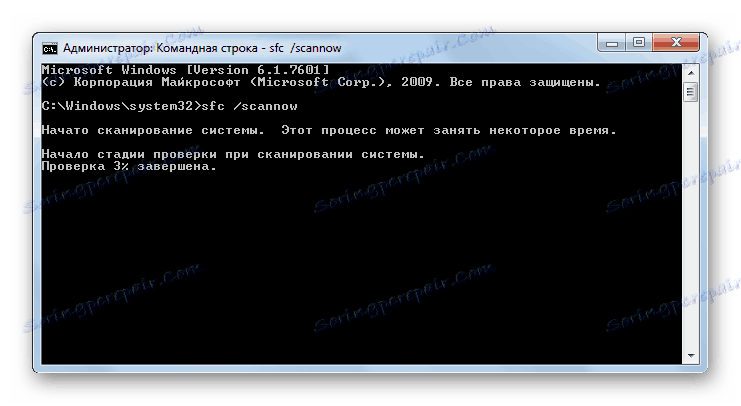
الدرس:
تفعيل "سطر الأوامر" في ويندوز 7
التحقق من ملفات النظام للنزاهة في Windows 7
الطريقة الخامسة: تفحص القرص بحثًا عن الأخطاء
يمكن أن يكون أحد أسباب عدم القدرة على تشغيل Windows ضررًا فعليًا على القرص الثابت أو أخطاء منطقية فيه. في معظم الأحيان ، يتجلى ذلك في حقيقة أن التمهيد نظام التشغيل لا يبدأ على الإطلاق ، أو ينتهي في نفس المكان ، أبدا الوصول إلى النهاية. لتحديد هذه المشاكل ومحاولة إصلاحها ، تحتاج إلى مراجعة chkdsk الأداة المساعدة.
- يتم تنفيذ تفعيل chkdsk ، وكذلك الأداة المساعدة السابقة ، عن طريق إدخال الأمر في "سطر الأوامر" . يمكنك استدعاء هذه الأداة بنفس الطريقة التي تم وصفها في الإجراء السابق. في واجهته ، أدخل الأمر التالي:
chkdsk /fبعد ذلك ، اضغط على Enter .
- إذا قمت بتسجيل الدخول إلى "الوضع الآمن" ، سيكون عليك إعادة تشغيل جهاز الكمبيوتر الخاص بك. سيتم تنفيذ التحليل في التمهيد التالي تلقائيًا ، ولكن عليك أولاً إدخال الحرف "Y" في نافذة "سطر الأوامر" واضغط على Enter .
![تأكيد بدء عملية فحص القرص الصلب للأخطاء في المرة التالية التي يتم فيها إعادة تشغيل النظام في موجه الأوامر في Windows 7]()
إذا كنت تعمل في وضع استكشاف الأخطاء وإصلاحها ، ستتحقق الأداة المساعدة chkdsk من القرص على الفور. إذا تم الكشف عن أخطاء منطقية ، سيتم إجراء محاولة للقضاء عليها. إذا كان محرك الأقراص الثابت به تلف مادي ، فيجب عليك إما الاتصال بالسيد أو استبداله.
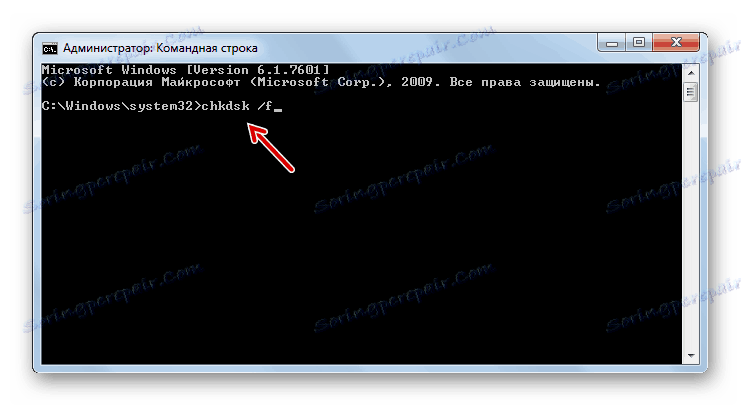
الدرس: تحقق من وجود أخطاء في نظام التشغيل Windows 7
الطريقة 6: استعادة تكوين التمهيد
يتم تنفيذ الأسلوب التالي ، الذي يستعيد تكوين التمهيد عندما يكون من المستحيل بدء تشغيل Windows ، عن طريق إدخال تعبير أمر في "سطر الأوامر" قيد التشغيل في بيئة استرداد النظام.
- بعد تفعيل "سطر الأوامر" أدخل التعبير:
bootrec.exe /FixMbrبعد ذلك ، اضغط على Enter .
- بعد ذلك ، أدخل التعبير التالي:
bootrec.exe /FixBootاستخدم Enter مرة أخرى.
- بعد إعادة تشغيل جهاز الكمبيوتر ، فمن المرجح أنه سيكون قادراً على بدء التشغيل في الوضع القياسي.
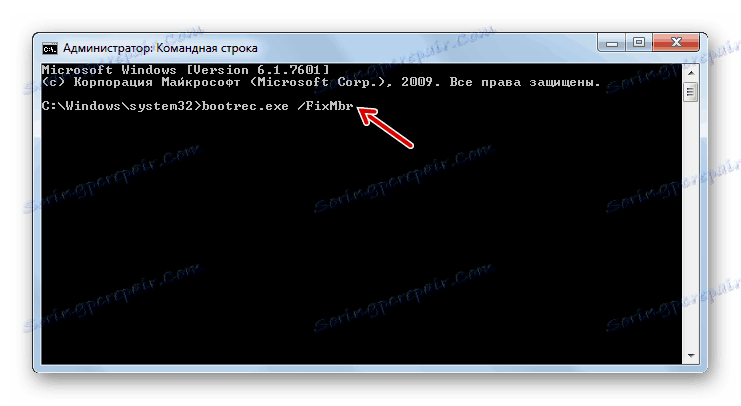
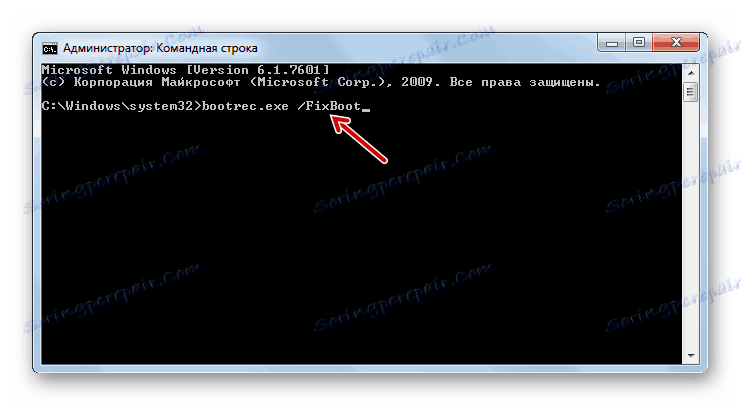
الطريقة 7: إزالة الفيروسات
يمكن أن تتسبب مشكلة في إطلاق النظام أيضًا في إصابة الفيروس بجهاز الكمبيوتر الخاص بك. في ظل الظروف المحددة ، من الضروري العثور على الشفرات الضارة وحذفها. يمكنك القيام بذلك بمساعدة أداة مكافحة فيروسات خاصة. واحدة من أفضل الأدوات التي أثبتت جدواها في هذه الفئة هي برنامج Dr.Web CureIt .
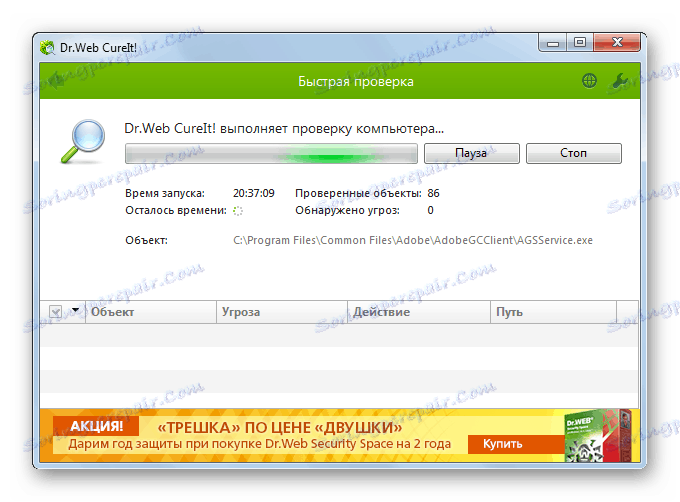
ولكن قد يكون لدى المستخدمين سؤال معقول ، كيف يتم إجراء فحص إذا لم يبدأ النظام؟ إذا تمكنت من تشغيل الكمبيوتر في "الوضع الآمن" ، فيمكنك إجراء مسح ضوئي عن طريق إجراء هذا النوع من الإطلاق. ولكن حتى في هذه الحالة ، ننصحك بإجراء فحص عن طريق تشغيل الكمبيوتر من قرص حي / USB أو من كمبيوتر آخر.
عندما تقوم أداة مساعدة بالكشف عن الفيروسات ، اتبع الإرشادات التي سيتم عرضها في واجهتها. ولكن حتى في حالة إزالة الشفرة الضارة ، قد تبقى مشكلة الإطلاق. هذا يعني أن برنامج الفيروس ربما أضر بملفات النظام. بعد ذلك ، من الضروري إجراء فحص ، يتم وصفه بالتفصيل عند التفكير في الطريقة الرابعة ، وأداء الإنعاش عند اكتشاف التلف.
الدرس: فحص الكمبيوتر بحثًا عن الفيروسات
الطريقة 8: مسح بدء التشغيل
إذا كان بإمكانك التمهيد في "الوضع الآمن" ، ولكن أثناء حدوث مشكلات التمهيد العادية ، فمن المحتمل أن سبب المشكلة يكمن في البرنامج المتعارض ، والذي هو في التشغيل التلقائي. في هذه الحالة ، من المعقول مسح autoload كلياً.
- قم بتشغيل جهاز الكمبيوتر الخاص بك في "الوضع الآمن" . اكتب Win + R. يفتح نافذة التشغيل . أدخل هناك:
msconfigبعد ذلك ، استخدم "OK" .
- يتم تشغيل أداة النظام تسمى "تكوين النظام" . انتقل إلى علامة التبويب "بدء التشغيل" .
- انقر فوق الزر "تعطيل الكل" .
- سيتم إزالة القراد من جميع عناصر القائمة. بعد ذلك ، انقر فوق " تطبيق" و "موافق" .
- ثم ستفتح نافذة ، حيث ستتم مطالبتك بإعادة تشغيل الكمبيوتر. تحتاج إلى النقر فوق "إعادة تشغيل" .
- إذا بدأ الكمبيوتر ، بعد إعادة التشغيل ، كالعادة ، فهذا يعني أن السبب تم تغطيته فقط في التطبيق المتعارض مع النظام. علاوة على ذلك ، إذا كنت ترغب في ذلك ، يمكنك إعادة أكثر البرامج الضرورية إلى التشغيل التلقائي. إذا كانت إضافة تطبيق يكرر المشكلة مع الإطلاق ، فستعرف مسبقاً بالتأكيد الجاني. في هذه الحالة ، يجب عليك رفض إضافة هذا البرنامج إلى autoload.
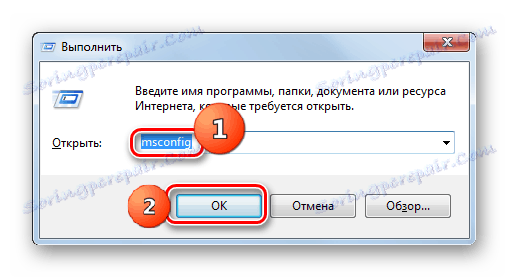
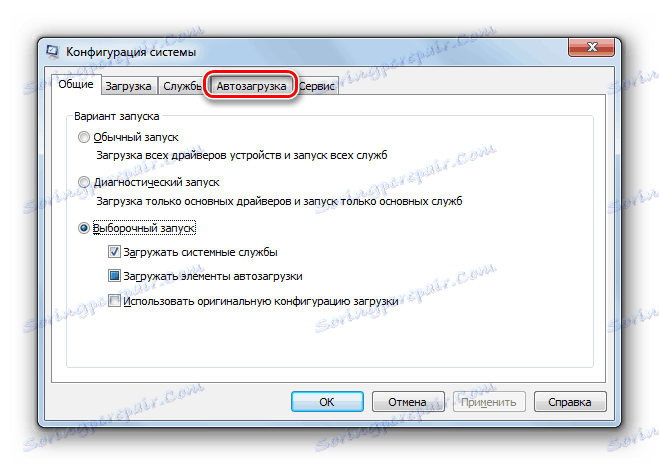
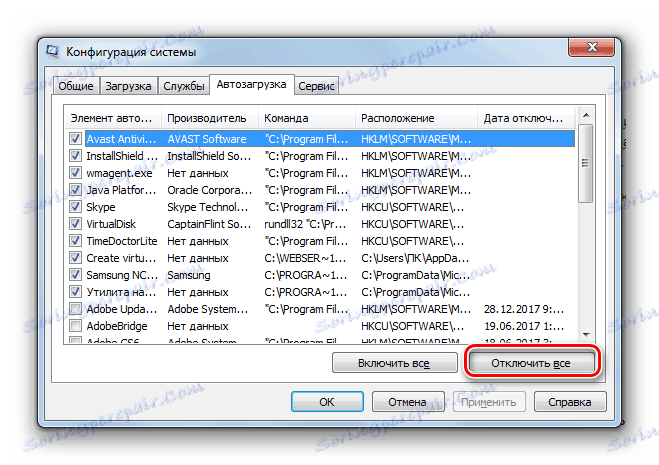
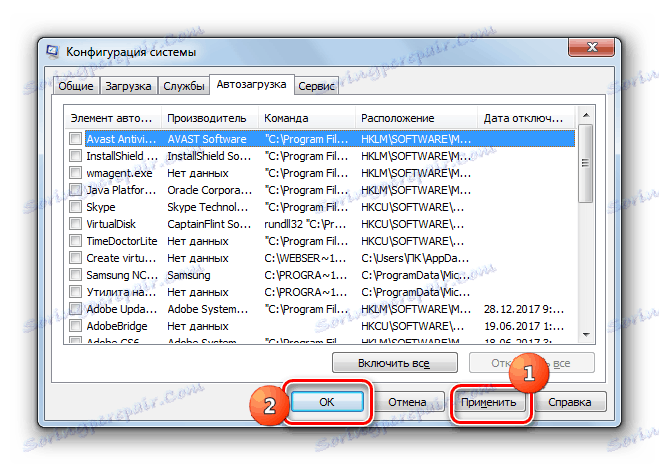

الدرس: إيقاف تشغيل تطبيقات بدء التشغيل في Windows 7
الطريقة 9: استعادة النظام
إذا لم تنجح أي من هذه الطرق ، فيمكنك استعادة النظام. لكن الشرط الرئيسي لتطبيق هذه الطريقة متوفر سابقًا. نقطة استعادة تم إنشاؤها .
- انتقل إلى إعادة إنعاش ويندوز يمكن أن يكون في "الوضع الآمن" . في قسم البرنامج من قائمة " ابدأ " ، تحتاج إلى فتح دليل الأدوات ، والذي يوجد بدوره في مجلد البرامج الملحقة . سيكون هناك عنصر من "استعادة النظام" . على ذلك تحتاج فقط للنقر.
![بدء استرداد النظام في مجلد الخدمة من خلال القائمة ابدأ في Windows 7]()
إذا لم يبدأ الكمبيوتر حتى في "الوضع الآمن" ، فافتح أداة حل المشكلات أثناء التنزيل أو قم بتنشيطها من قرص التثبيت. في بيئة الاسترداد ، حدد الموضع الثاني - "استعادة النظام" .
- يتم فتح واجهة الأداة المسماة "استعادة النظام" بمعلومات عامة حول هذه الأداة. انقر فوق "التالي" .
- في النافذة التالية ، تحتاج إلى تحديد نقطة محددة سيتم استعادة النظام إليها. نوصي باختيار الأحدث حسب تاريخ الإنشاء. لزيادة مساحة الاختيار ، حدد مربع الاختيار "إظهار الآخرين ..." . بمجرد تمييز الخيار المطلوب ، انقر فوق "التالي" .
- ثم تفتح نافذة حيث تحتاج إلى تأكيد إجراءات الاسترداد الخاصة بك. للقيام بذلك ، انقر فوق "إنهاء" .
- تبدأ عملية استرداد Windows ، مما يؤدي إلى إعادة تشغيل الكمبيوتر. إذا كانت المشكلة ناجمة فقط عن البرامج ، وليس لأسباب تتعلق بالأجهزة ، فيجب تنفيذ عملية الإطلاق في الوضع القياسي.
تقريبًا وفقًا لنفس الخوارزمية ، يتم إعادة تنشيط Windows من نسخة احتياطية. فقط لهذا ، في بيئة الاسترداد ، تحتاج إلى تحديد العنصر “System Image Recovery” ، ثم في الإطار المفتوح تحديد دليل موقع النسخ الاحتياطي. ولكن ، مرة أخرى ، لا يمكن استخدام هذه الطريقة إلا إذا كنت من قبل خلق صورة نظام التشغيل .

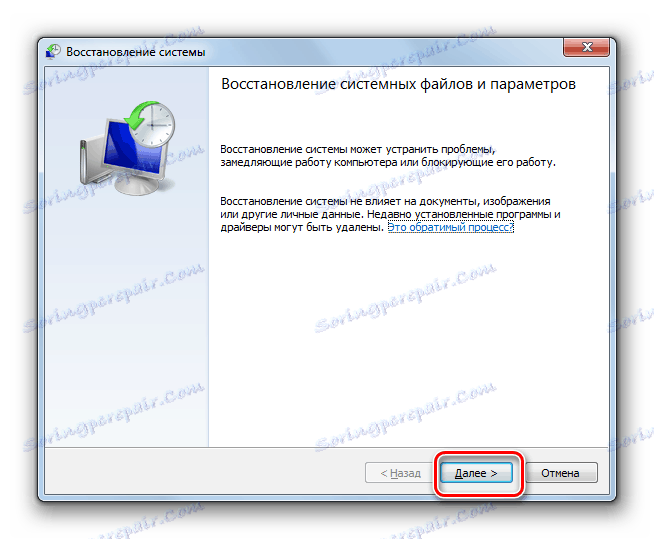
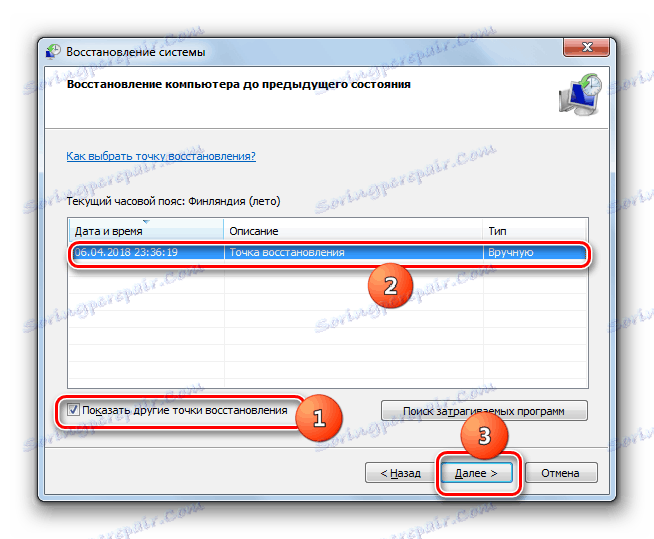


كما ترون ، في ويندوز 7 هناك عدد غير قليل من الخيارات لاستعادة الإطلاق. لذلك ، إذا واجهت المشكلة التي تمت دراستها فجأة ، فلا يجب أن تصاب بالذعر فورًا ، ولكن ببساطة استخدم النصائح الواردة في هذه المقالة. ثم ، إذا كان سبب الخلل ليس جهازًا ، ولكن عامل برمجيات ، فمن المحتمل جدًا أنه سيكون من الممكن استعادة وظائفه. ولكن من أجل الموثوقية ، نوصي بشدة باستخدام الإجراءات الوقائية ، أي لا تنسى أن تقوم بشكل دوري بإنشاء نقاط استرداد أو نسخ احتياطية من Windows.